때때로, Steam Cloud는 저장 데이터를 엉망으로 만들고 농장을 사라지게 합니다.. 이 가이드는 백업 폴더에서 파일을 복구하는 데 도움이 될 것입니다.
소개
Farm Together는 농장 데이터를 귀하의 계정에만 저장합니다, 그래서 데이터가 손실된 경우 (일반적으로 Steam Cloud 동기화 문제로 인해 발생합니다.), 백업 파일에서 복구해야 할 수도 있습니다.
Farm Together는 매일 데이터를 저장합니다. 5 분의 플레이 시간 (아니면 게임을 종료했을 때), 그리고 대략 매 시간마다 저장 백업을 생성합니다. 15 연속 플레이 시간(분) (게임을 종료해도 백업이 저장되지 않습니다).
게임을 시작했는데 농장이 사라진 것을 알게 된다면, 다음 단계에 따라 복구할 수 있습니다., 당신이 플레이하지 않는 한 15 손실 후 몇 분 이상의 세션.
백업 파일 위치
게임은 Steam Cloud 외부의 일부 파일을 백업으로 저장합니다., 다음 경로에서:
씨:\Users\<사용자 이름>\AppData\LocalLow\Milkstone Studios\FarmTogether\
<사용자 이름> 당신의 Windows 사용자 이름은 무엇입니까.
AppData는 숨겨진 폴더입니다, 따라서 활성화하지 않은 경우 “숨겨진 파일 표시” 체크박스, 기본적으로는 표시되지 않습니다.
이 폴더에 접근하는 가장 쉬운 방법은 탐색기 창을 열고 주소 표시줄에 주소를 붙여넣는 것입니다.:
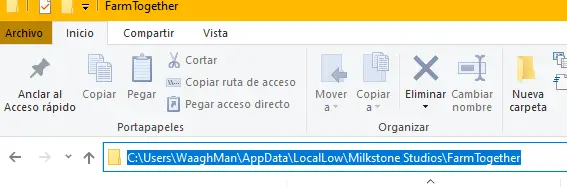
거기에서 .bak 파일을 확인하세요.. 당신이 가지고 있다면 “파일 확장자 숨기기” 설정 확인됨 (기본적으로 활성화됨), .bak 부분은 표시되지 않습니다. 우리가 찾고 있는 파일의 이름 지정 체계는 다음과 같습니다.:
<SteamID>_농장_<농장 번호>.박
<SteamID>_farms.bak
SteamId는 사용자의 고유한 SteamId입니다., 그리고 <농장 번호> 농장 지수입니다 (대개 0).

파일을 찾았으면, 이제 Steam Cloud 폴더에 넣어볼 수 있습니다.
파일 위치 저장
저장 파일은 Steam Cloud 폴더에 저장됩니다., 에 위치:
<스팀 폴더>/사용자 데이터/<your_user_id>/673950/원격
Steam 폴더는 일반적으로 c입니다.:\프로그램 파일(x86)\증기
귀하의 사용자 ID는 고유번호입니다., 이전 SteamId와 다름. 어느 쪽인지 모르신다면, 거기있는 모든 폴더를 확인하세요 (일반적으로 한두 개 이상 있으면 안 됩니다., 공유 컴퓨터를 사용하지 않는 한).
일단 우리는 “원격” 접는 사람, 우리는 이것과 매우 유사한 것을 보게 될 것입니다:
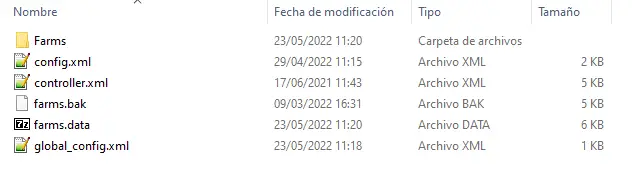
그만큼 “농장.데이터” 농장 목록이 포함된 파일입니다., 및 플레이어 커스터마이징 정보.
그만큼 “farms.bak” 다른 백업 파일입니다, 하지만 Steam Cloud 동기화 문제가 있는 경우 해당 항목도 유효하지 않습니다..
내부 “전원” 접는 사람, 우리는 이것과 비슷한 것을 가질 것입니다:
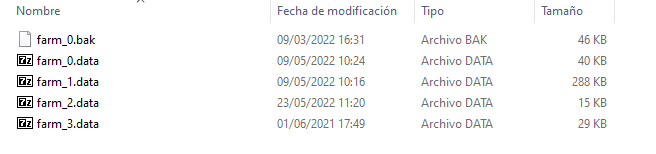
모든 .data 파일은 별도의 팜입니다., 거기에 .bak 파일도 있을 수 있습니다..
농장 복원
그래서, 이제 모든 파일을 찾았으니, 우리가 해야 할 일은 백업 파일을 적절한 위치에 복사하고 이름을 바꾸는 것입니다:
- 이름 바꾸기 <SteamID>_farms.bak 에게 농장.데이터 백업 폴더에 넣고 Steam Cloud 폴더에 있는 것을 덮어쓰세요
- 모두 이름 바꾸기 <SteamID>_농장_<농장 번호>.박 파일을 농장_<농장 번호>.데이터 Steam Cloud에 있는 항목을 덮어쓰세요. “전원” 접는 사람.
파일을 덮어쓰기 전에 파일의 복사본을 만드는 것이 좋습니다., 혹시라도.
이 작업을 완료하면, 게임을 시작하고 농장이 제대로 복원되었는지 확인하세요. (그들은 해야 한다!). 일부 진행 상황이 손실될 수 있음 (때문에 15 분 백업 간격), 하지만 대부분의 팜 콘텐츠는 거기에 있어야 합니다..
이것이 오늘 우리가 공유하는 모든 것입니다. 함께 농장을 가꾸다 가이드. 이 가이드는 원래 작성자가 작성하고 작성했습니다. 와그맨. 이 가이드를 업데이트하지 못한 경우, 다음을 수행하여 최신 업데이트를 찾을 수 있습니다. 링크.
